• مسجل في: نصائح الهاتف وآخر الأخبار عن تكنولوجيا • حلول مجربة
عندما يتعلق الأمر بأجهزة أندرويدن هناك عدد قليل من العلامات التجارية التي لها امتداد عالمي. Sony هي بالتأكيد واحدة منها. من خلال خطها الانتاجي الخاص بهواتف Xperia الذكية، فقد حظيت بحضور مميز بين جميع المعجبين المولعين بأجهزة أندرويد. أنتجت Sony أنواعًا مختلفة من أجهزة Xperia المفضلة لدى الكثير من المستخدمين. رغم ذلك، عندما يتعلق الأمر بعمل روت لجهاز Xperia، فإن معظم هؤلاء المستخدمين يواجهون بعض أنواع المشاكل أو أخرى.
وهي واحدة من القيود التي يواجهها المستخدمون. من المؤكد أن Sony ليست استثناء من هذ القبيل، ومن أجل تخصيص الجهاز فعليًا، يتوجب على المستخدمين عمل روت لهواتف Sony الذكية. يمكن أن تكون العملية صارمة، واذا لم يتم تنفيذها بمهارة وحكمة، فقد ينتهي الأمر بفقدان بياناتك او حتى اتلاف البرامج الثابتة فيه. لا تقلق! نحن هنا لمساعدتك. تابع القراءة لمعرفة ثلاثة طرق سهلة وخالية من المخاطر لعمل روت لأجهزة Sony Xperia اثناء التنقل.
الجزء 1:عمل روت لجهاز Sony بإستخدام iRoot.
إذا كنت تريد البحث عن بديل آخر، فنحن نقترح استخدام iRoot. على الرغم من أن الواجهة مختلفة تمامًا، إلا أنها توفر طريقة آمنة لعمل روت لأجهزة Sony. قبل أن تبدأ، تأكد من أن هاتفك مشحون بنسبة لا تقل عن 60%، ويعمل بنظام أندرويد 2.2 على الأقل. يعمل تطبيق سطح المكتب بشكل جيد مع جميع الاصدارات الجديدة من نظام التشغيل ويندوز. تأكد من أنك جاهز قبل اتباع هذه الخطوات البسيطة لعمل روت لجهازك.
1. كالعادة تمامًا، تحتاج الى تنزيل وتثبيت iRoot على نظامك. وهو متوفر هنا.
2. قبل توصيل هاتفك، تأكد من تمكين USB تصحيح الأعطال. يمكنك القيام بذلك عن طريق زيارة خيارات المطور (ضمن "الاعدادات")، وتشغيل USB تصحيح الأعطال.
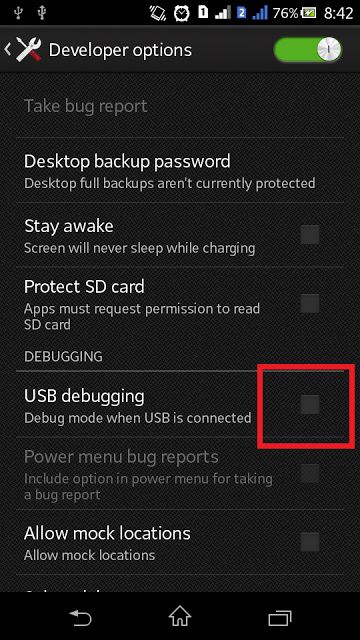
3. ببساطة، افتح واجهة iRoot على نظامك. عندما يصبح جاهزًا، قم بتوصيل هاتفك بنظامك بإستخدام كابل USB.
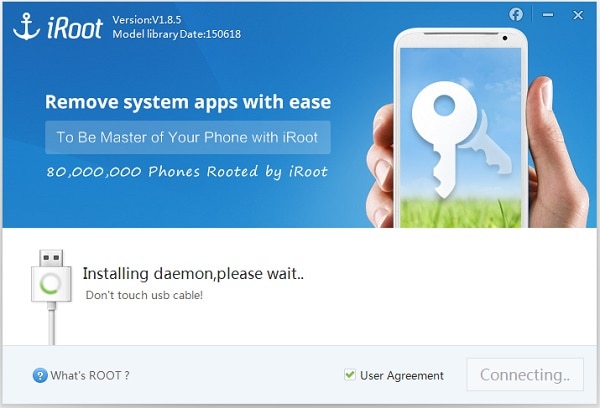
4. بعد فترة، سيتم التعرف على جهازك تلقائيًا بواسطة التطبيق. سيقدم توجيها مثل هذا. ببساطة، انقر فوق زر "Root"
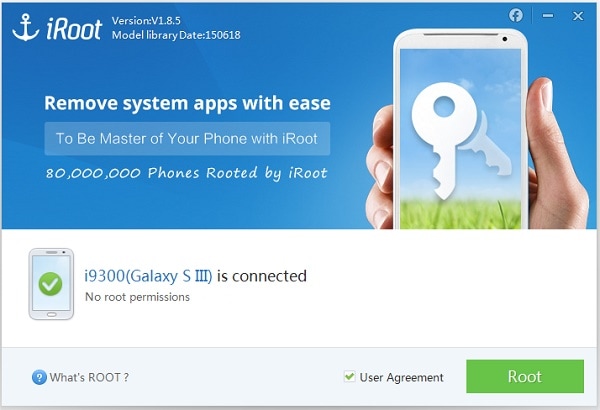
5. اذا قمت بالفعل بعمل روت لجهازك من قبل، فسوف يطلب منك ويسألك عما اذا كنت تريد إعادة عمل روت لجهازك.
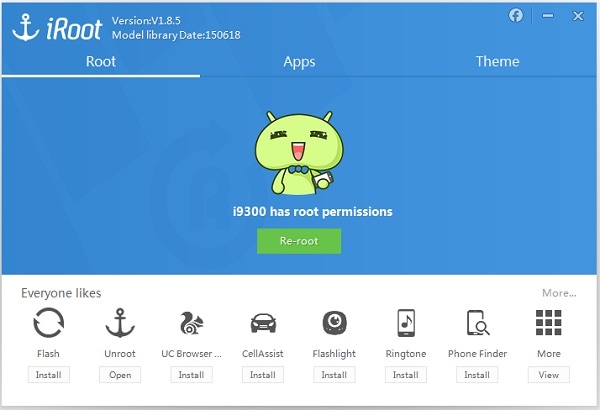
6. تحلى ببعض الصبر، ودع التطبيق يقوم بعمل روت لجهازك. بعد فترة قصيرة، سيطلب منك بمجرد اكتمال العملية. ببساطة، انقر على زر "مكتمل" لإنهاء عملية الروت.
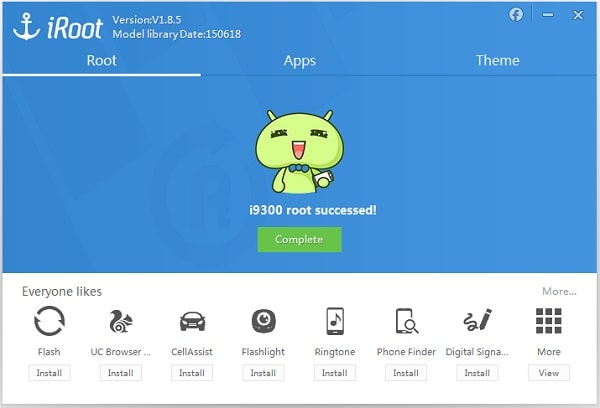
الجزء 2: عمل روت لجهاز Sony بإستخدام OneClickRoot للأندرويد.
لقد برز تطبيق OneClickRoot كأحد التطبيقات الرائدة التي يمكن أن تساعدك في عمل روت لأجهزة Sony Xperia والأجهزة الأخرى بسهولة. يتوافق التطبيق مع كل من ويندوز وماك وسيوفر لك طريقة آمنة لعمل روت لجهازك. ما عليك سوى اتباع هذه الارشادات البسيطة.
1. إبدأ بتنزيل البرنامج من هنا وقم بتثبيته على نظامك.
2. قم بتمكين خيارات USB لتصحيح الأعطال قبل توصيل جهازك بالنظام.
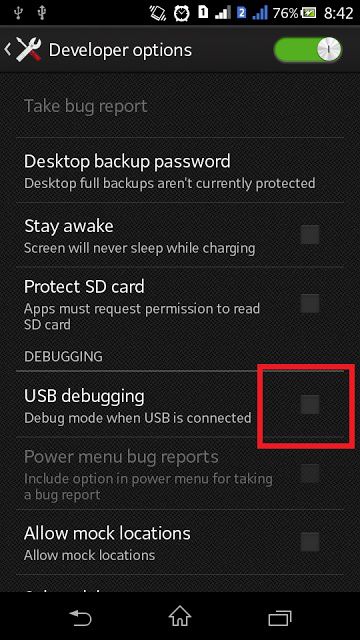
3. الآن، افتح البرنامج على نظامكن وانقر ببساطة على زر "Root Now" .
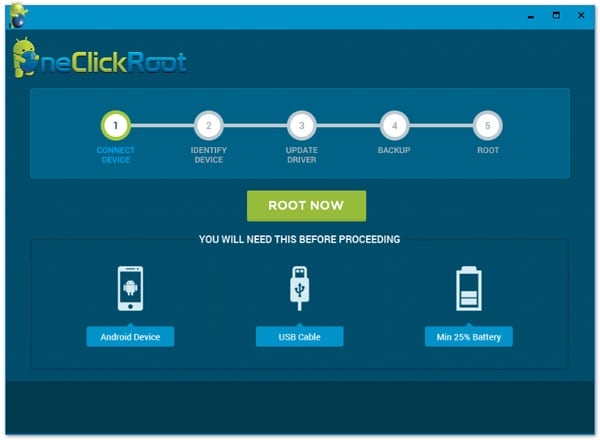
4. سيتم تحديد جهازك وسيطلب منك توصيل هاتفك بإستخدام كابل USB. سيذكرك أيضًا بتشغيل خيار USB لتصحيح الأعطال.
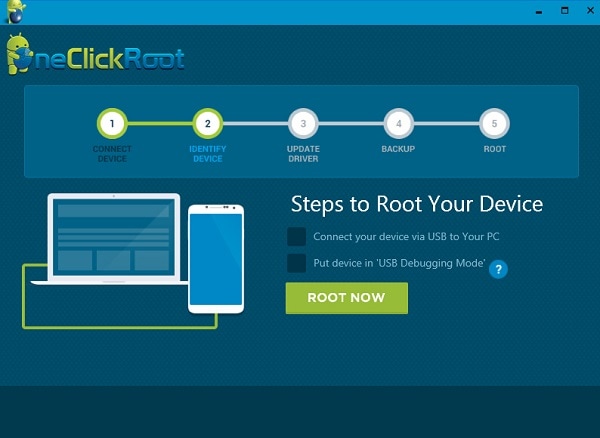
5. بعد تنفيذ كلتا المهمتين، ما عليك سوى تحديد هذه الخيارات والنقر على زر "Root Now" للبدء بالعملية.
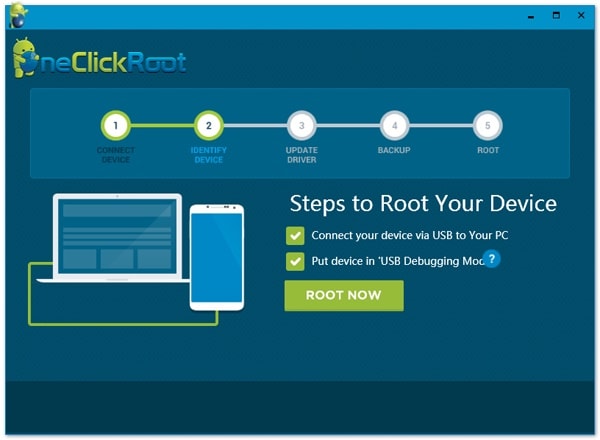
6. إذا لم تكن قد سجلت الدخول، سيطلب منك تقديم بياناتك الخاصة. يمكنك انشاء حساب جيد اذا كنت تريد أو ببساطة تقديم بياناتك الخاصة لاعتمادها اذا كان لديك حساب مسجل سابقًا.
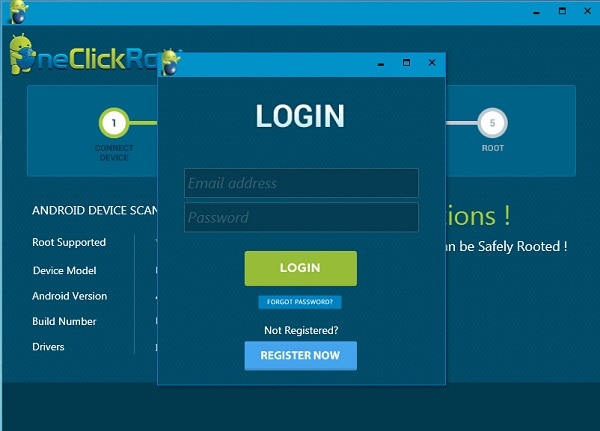
7. بعد تسجيل الدخول بنجاح، سيتم عرض مواصفات جهازك. ببساطة، انقر فوق خيار "Root Now" مرة أخرى، وسيتم عمل روت لجهازك. سيقوم تلقائيًا بتحديث برامج التشغيل، وأخذ نسخة احتياطية من بياناتك.
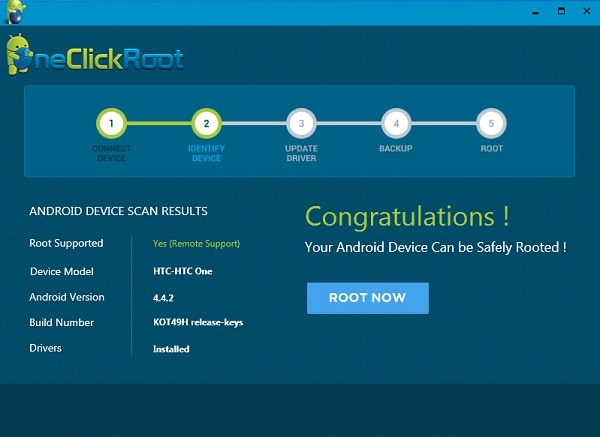
قبل أن تبدأ عملية الروت، تأكد من قيامك بتنزيل برامج التشغيل لجهازك Sony، وأخذت نسخة احتياطية من بياناتك. من الأهمية بمكان أن تقوم بإعداد جهازك قبل بدء العملية برمتها. سوف يسمح لك ذلك بعمل روت لهاتف Xperia دون مواجهة أية متاعب. اختر الطريقة التي تناسبك واطلق العنان للحدود الحقيقية لجهاز Xperia الخاص بك.